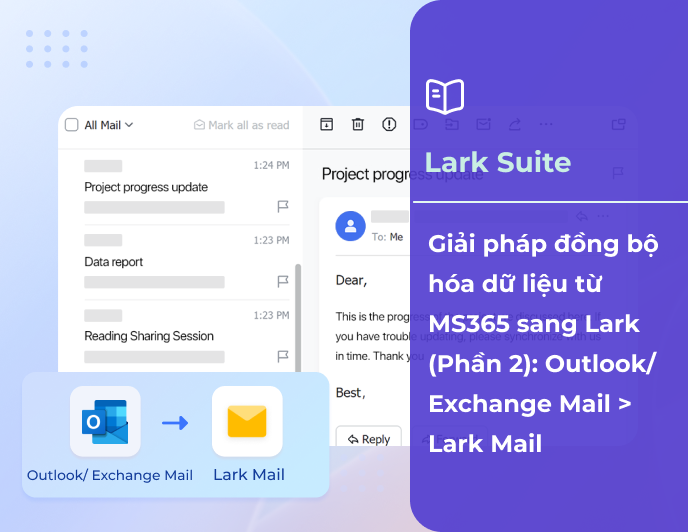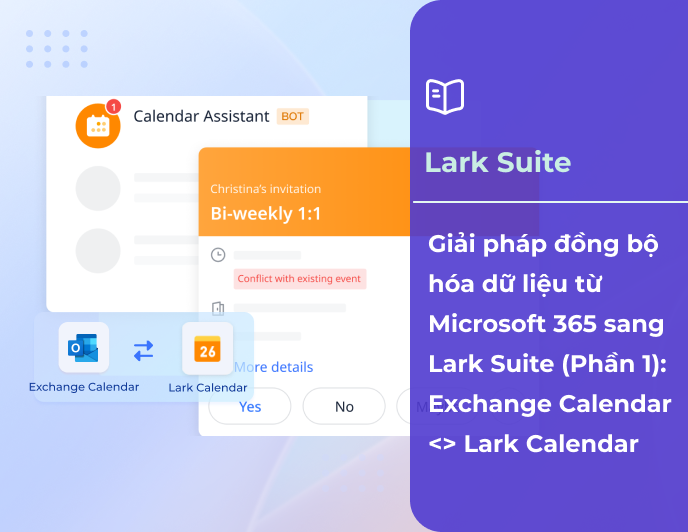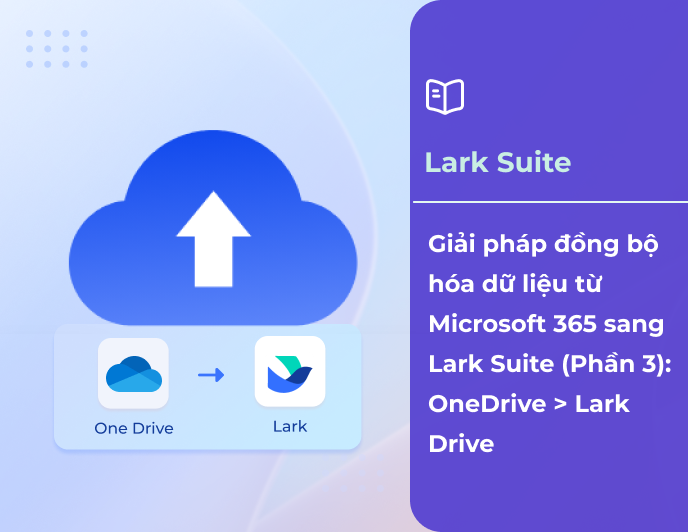Giải pháp đồng bộ dữ liệu từ MS365 sang Lark (Phần 4): Đồng bộ từ SharePoint sang Lark
Giải pháp đồng bộ dữ liệu giữa SharePoint và Lark giúp doanh nghiệp đảm bảo tính nhất quán của dữ liệu sau khi đồng bộ.
Mục lục
Khép lại chuỗi bài viết về giải pháp đồng bộ hóa dữ liệu từ Microsoft 365 sang Lark, trong bài viết dưới đây, hãy cùng Rikkei Digital khám phá khả năng di chuyển và tính toàn vẹn của dữ liệu trong quá trình đồng bộ dữ liệu từ SharePoint sang Lark.
Với giải pháp đồng bộ dữ liệu giữa SharePoint và Lark, doanh nghiệp có thể:
-
Phân lại quyền truy cập dữ liệu cho các nhân viên một cách cụ thể
-
Đảm bảo tính nhất quán của dữ liệu sau khi đồng bộ
-
Cộng tác liền mạch hơn với các tài liệu được chuyển sang Lark
I. Giới thiệu về phương pháp di chuyển
1.1. Giới thiệu chung
Quản trị viên doanh nghiệp có thể làm theo hướng dẫn dưới đây để di chuyển dữ liệu của tất cả các nhân viên trong SharePoint sang Lark.
1.2. Nguyên tắc di chuyển dữ liệu cơ bản
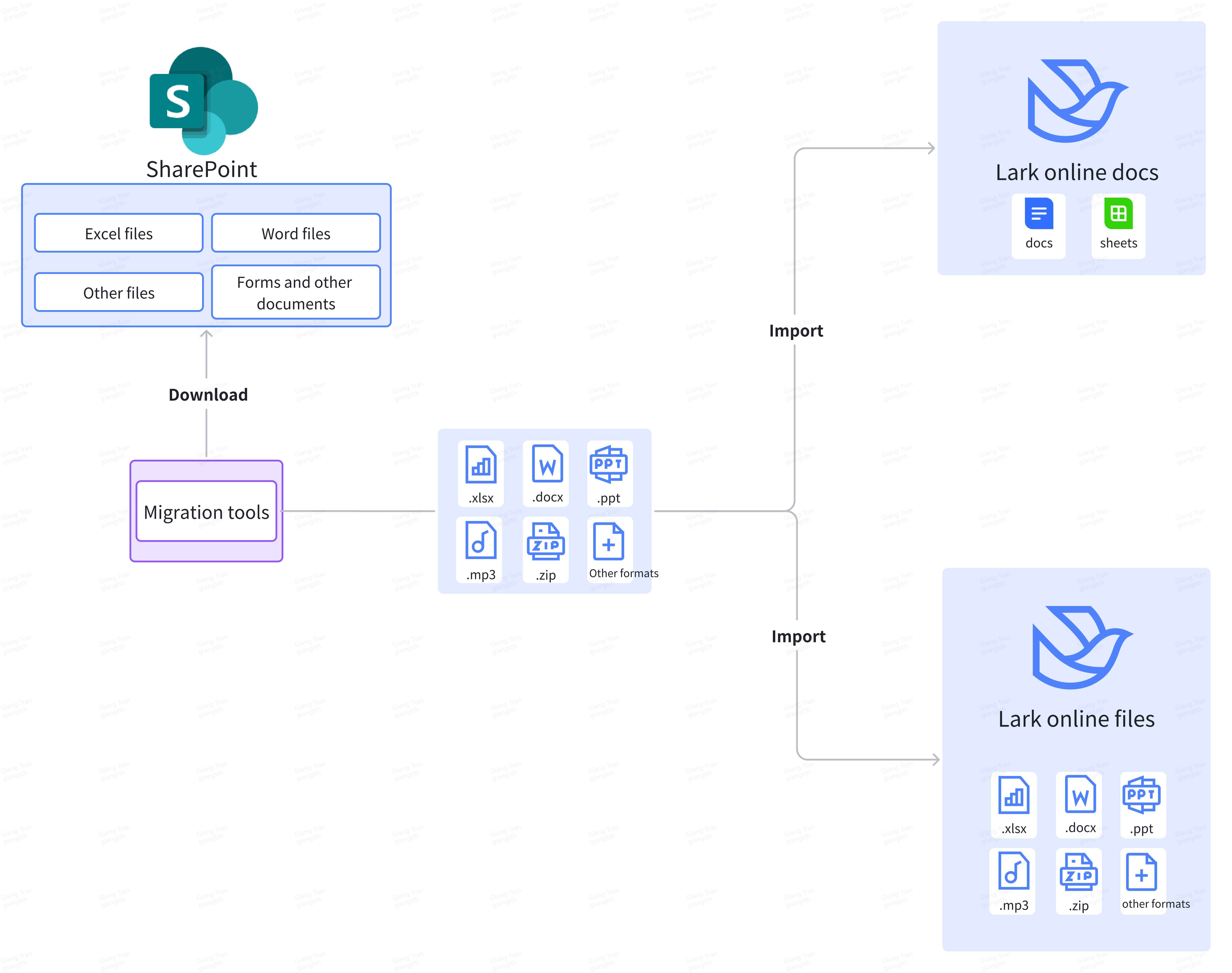
II. Khả năng di chuyển dữ liệu
2.1. Mô hình di chuyển dữ liệu
_1.PNG)
Di chuyển dữ liệu sao lưu
-
Nội dung di chuyển: Dữ liệu của file
-
Trường hợp áp dụng:
-
Quản trị quyền truy cập: Di chuyển tất cả các file của các thành viên trong Sharepoint sang một tài khoản Lark cụ thể và được phân lại quyền truy cập trên Lark.
-
Sao lưu file: Sau khi di chuyển file, về cơ bản các file này không thể cộng tác mà chỉ để sao lưu.
-
-
Kết quả sau khi di chuyển: Toàn bộ nội dung trong SharePoint sẽ được di chuyển đến không gian cá nhân của tài khoản SharePoint tương ứng với tài khoản Lark. Các cộng tác viên sẽ không còn giữ các nội dung này mà chỉ người sở hữu mới có thể xem.
Di chuyển dữ liệu cộng tác
-
Nội dung di chuyển: Dữ liệu của file + cộng tác viên
-
Trường hợp áp dụng:
-
Cộng tác ngay lập tức: Các quyền cộng tác trên file sẽ được di chuyển sang Lark và người dùng có thể cộng tác ngay trên Lark sau khi quá trình di chuyển hoàn tất.
-
-
Kết quả sau khi di chuyển: Tất cả nội dung trong SharePoint sẽ được di chuyển đến không gian cá nhân của tài khoản SharePoint tương ứng với tài khoản Lark, đồng thời các cộng tác viên được giữ lại. Các cộng tác viên này có thể được tìm thấy trong không gian dùng chung hoặc thông qua tìm kiếm.
>> Xem thêm: Giải pháp đồng bộ dữ liệu từ Onedrive sang Lark
2.2. Di chuyển nội dung
Mô tả: Sau khi di chuyển dữ liệu, tất cả các file không thể di chuyển sẽ được liệt kê trong Báo cáo di chuyển của từng nhân viên. Báo cáo này có thể được tìm thấy trong SharePoint và bạn có thể xuất file này thủ công sang Lark.
|
Module
|
Dữ liệu từ SharePoint
|
Có hỗ trợ di chuyển không?
|
|
Loại tài nguyên
|
Danh sách
|
❌
|
|
Thư viện web
|
❌
|
|
|
Danh sách sự kiện
|
❌
|
|
|
Thư viện tài liệu
|
|
|
|
Loại file
|
Thư mục
|
✅
|
|
Word
|
✅
|
|
|
Excel
|
✅
|
|
|
PowerPoint
|
✅
|
|
|
Các hình thức khác của Excel
|
✅
|
|
|
Sơ đồ Visio
|
✅
|
|
|
Các định dạng file được tải lên khác
|
✅
|
|
|
Liên kết
|
❌
|
|
|
Bản ghi OneNote
|
❌
|
|
|
Lối tắt
|
❌
|
|
|
Dữ liệu liên quan của tài liệu
|
Cài đặt quyền và cộng tác viên
|
✅
|
|
Nhận xét trong tài liệu
|
Nếu bạn chọn chuyển sang [Lark Docs/ Lark online form] ❌
Nếu bạn chọn chuyển thành [.docx/.xlsx]: ✅ [Nên chọn]
|
|
|
Tham chiếu hypelinks trong file
|
❌
|
|
|
Lịch sử thay đổi của file
|
❌
|
|
|
Người dùng và nhóm người dùng
|
|
✅
|
|
❌
|
|
|
Liên kết chia sẻ
|
Chia sẻ qua liên kết
.PNG) |
❌
Lark cho phép chia sẻ tài liệu và cấp quyền truy cập cho từng thành viên/nhóm ngay trong chat.
|
|
Các file vượt quá dung lượng giới hạn của Lark
|
Các file lớn hơn dung lượng giới hạn của Lark
|
❌
|
|
Bất kỳ thư viện tài liệu có cấu trúc thư mục con nào vượt quá giới hạn của Lark
|
❌
|
III. Chi tiết định và nội dung khi di chuyển dữ liệu
3.1. Định dạng mục tiêu của từng loại file
|
Định dạng file trong SharePoint
|
Định dạng file sau khi di chuyển sang Flybook Lark
|
Hướng dẫn
|
|
|
|
|
|
|
|
|
|
|
|
|
|
|
|
|
|
|
|
|
|
|
|
Ví dụ: các file định dạng .vsdx và draw.io sẽ được di chuyển sang Lark theo định dạng gốc, nhưng Lark không có khả năng xem trước và mở trực tiếp file đó. Sau khi di chuyển, bạn cần tải xuống cục bộ và mở nó trên trang web hoặc chương trình tương ứng.
|
3.2. Tính toàn vẹn của quá trình di chuyển dữ liệu
-
Tổng quan
Đối với tài liệu Word và Excel, các định dạng mục tiêu khác nhau tương ứng với các nguyên tắc chuyển đổi khác nhau và mức độ hoàn chỉnh cũng khác nhau.
-
Nguyên tắc
.png)
-
So sánh mức độ hoàn chỉnh của các định dạng mục tiêu khác nhau
|
|
Định dạng mục tiêu và độ hoàn chỉnh sau khi di chuyển dữ liệu sang Lark
|
|
|
.docx, .doc / .xlsx, .xls
|
||
|
Sắp chữ (Typesetting)
|
Một số fonts sẽ không được sắp xếp theo thứ tự.
|
Cơ bản được khôi phục
|
|
Phông chữ và kích cỡ
|
Phông chữ và kích thước mặc định của Lark
|
Cơ bản được khôi phục
|
|
Nhận xét
|
Bị mất
|
Có thể khôi phục
Nhận xét sẽ không hiển thị trong bản xem trước trên Lark, nhưng có thể xem được khi tải từ Lark xuống |
|
Hàm công thức & hàm nâng cao
|
Hầu hết sẽ bị mất
|
Cơ bản được khôi phục
|
|
Số từ, số dòng
|
Giới hạn chung dành cho Lark Docs
|
Không giới hạn
|
|
Biểu đồ trong bảng
|
Bị mất
|
Cơ bản được khôi phục
|
|
Khả năng lưu trữ
|
Hình ảnh và file đính kèm trong Lark Docs và Lark Sheets online Lark sẽ chiếm dung lượng. Văn bản không chiếm dung lượng.
|
Tất cả nội dung như văn bản, hình ảnh, file đính kèm đều chiếm dung lượng.
|
|
Duyệt trực tuyến và đồng chỉnh sửa
|
Có cho phép
|
|
|
Liên kết file SharePoint được dán bên trong file
|
Giữ liên kết file gốc của SharePoint
|
Giữ liên kết file gốc của SharePoint
|
3.3. Những ảnh hưởng của việc di chuyển dữ liệu lên vai trò và hình thức cộng tác
1. Đối với chủ sở hữu thư viện tài liệu
|
Loại trang web
|
Chủ sở hữu của thư viện tài liệu trong trang web sau khi di chuyển
|
Hiệu suất di chuyển dữ liệu trong các trường hợp đặc biệt
|
|
Trang web nhóm
|
Giải pháp đồng bộ của Lark sẽ tự động chọn chủ sở hữu trang web và cho phép quản trị viên thay đổi nếu cần
Quản trị viên có thể thay đổi chủ sở hữu trang web đã được công cụ chọn nếu cần thiết cho việc chuyển đổi.
Lưu ý:
|
|
|
Trang web giao tiếp
|
Nhà điều hành tự chọn chủ sở hữu mà công cụ sẽ không chọn theo mặc định
Lưu ý: Trong SharePoint, chủ sở hữu của một trang web nhóm có thể không có quyền đầy đủ đối với một số tài nguyên tệp thuộc trang web đó. Nếu Người dùng A được chọn làm chủ sở hữu của trang web giao tiếp (communication site), sau khi di chuyển, Người dùng A sẽ là chủ sở hữu của tất cả tài nguyên trong trang web và có mức độ mở rộng nhất định.
|
|
2. Đối với cộng tác viên
|
Trước khi di chuyển
|
Sau khi di chuyển
|
|
|
Vai trò trong SharePoint
|
Di chuyển dữ liệu sao lưu
|
Di chuyển dữ liệu cộng tác
|
|
|
|
|
❌ không đồng bộ quyền
|
|
|
❌ không đồng bộ quyền
|
|
|
❌ không đồng bộ quyền
|
|
|
❌ không đồng bộ quyền
|
❌ không đồng bộ quyền
|
|
Các loại cộng tác viên của SharePoint
|
Các hình thức cộng tác sau khi di chuyển sang Lark
|
|
|
|
|
|
❌ không thể di chuyển
|
|
|
|
|
4. Báo cáo di chuyển dữ liệu
4.1 Báo cáo di chuyển dữ liệu cho từng nhân viên
Sau khi mỗi lần di chuyển dữ liệu hoàn tất, chủ sở hữu của các trang web liên quan đến việc di chuyển (đã được chọn trong quá trình di chuyển) sẽ nhận được một báo cáo di chuyển trong không gian cá nhân Lark. Người dùng có thể xác nhận kết quả di chuyển của tất cả các tệp và liên kết trong quá trình di chuyển trước và sau khi di chuyển thông qua báo cáo.
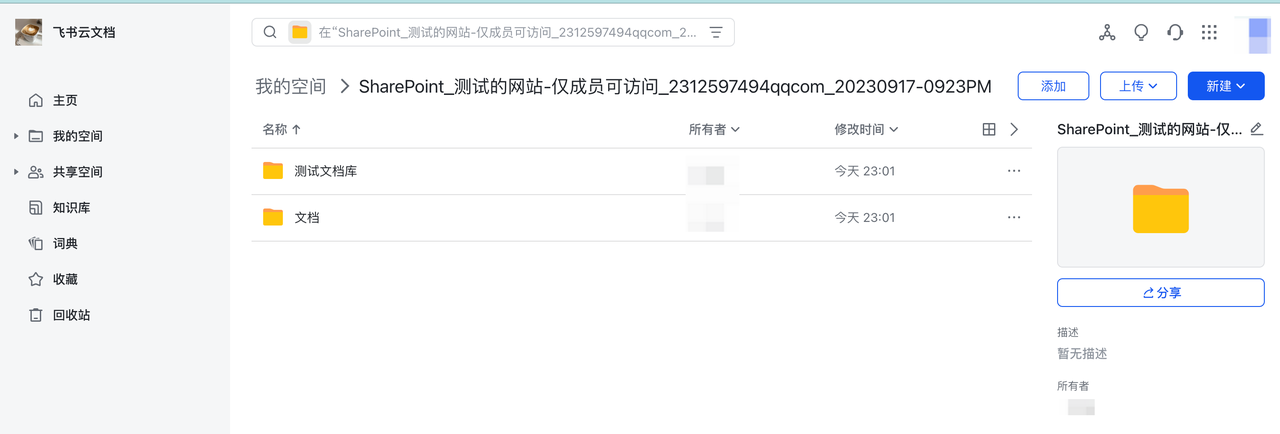
4.2 Báo cáo di chuyển của quản trị viên
Sau khi hoàn thành mỗi tác vụ di chuyển, báo cáo di chuyển dữ liệu toàn diện sẽ được tạo cho quản trị viên và được lưu vào Lark My Space của quản trị viên. Quản trị viên có thể xác nhận kết quả di chuyển của tất cả các tệp và liên kết tệp trước và sau khi di chuyển thông qua báo cáo.
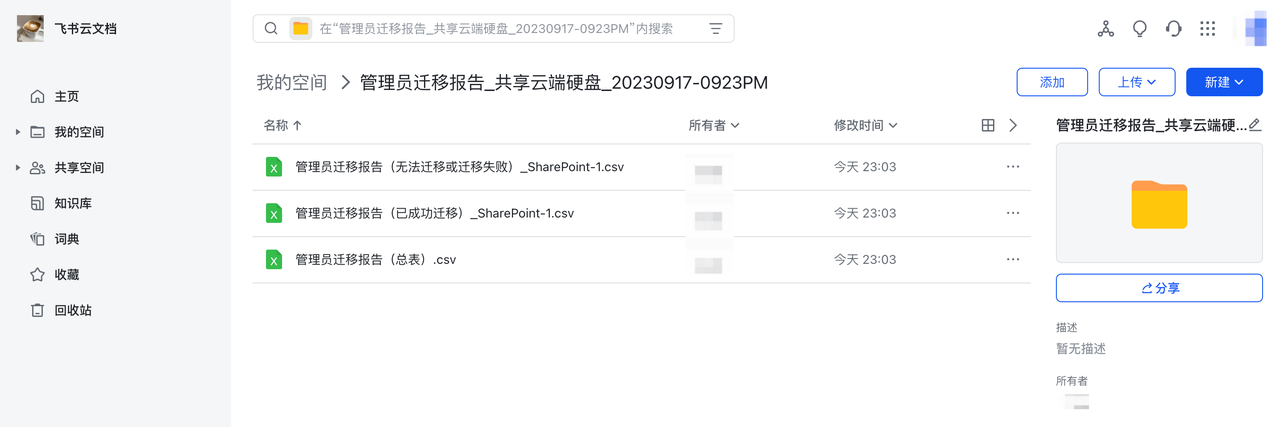
>> Xem thêm: Đồng bộ dữ liệu từ các nền tảng khác sang Lark: Chiến lược, nguyên tắc và cách triển khai
Tạm kết,
Giải pháp đồng bộ dữ liệu từ SharePoint sang Lark sẽ giúp cho doanh nghiệp dễ dàng di chuyển các files, links trên SharePoint và quản lý quyền truy cập của các nhân viên sau khi chuyển sang Lark. Rikkei Digital hy vọng với những thông tin trên, quá trình đồng bộ của doanh nghiệp sẽ diễn ra suôn sẻ và thành công. Nếu có bất kỳ thắc mắc nào trong quá trình di chuyển, doanh nghiệp hãy liên hệ với Rikkei Digital theo hotline hoặc form bên dưới để được hỗ trợ nhanh nhất.
Về Rikkei Digital
Là Đối tác tư vấn và triển khai chính thức đầu tiên của Lark Suite tại Việt Nam, Rikkei Digital sẵn sàng đồng hành cùng các doanh nghiệp mang tới một lộ trình triển khai rõ ràng, chi tiết và đúng nhu cầu của doanh nghiệp. Quý độc giả nếu có thêm câu hỏi về Lark Suite và Chuyển đổi số nói chung, vui lòng liên hệ Rikkei Digital để nhận được sự tư vấn cụ thể từ chuyên gia.
.PNG)
.PNG)
.PNG)